Start Windows niet op op uw computer? Ziet u de foutmelding “Een besturingssysteem is niet gevonden” op een blauw scherm? Als dit gebeurt dan is er een probleem waarbij de verkeerde partitie van uw HDD wordt geïdentificeerd als de opstartschijf van uw systeem. Maakt u zich geen zorgen. Volg deze eenvoudige oplossingen en het probleem is in een mum van tijd opgelost.
Voorvereiste-
U hebt een Windows installatiemedium nodig. Als u die niet hebt, moet u een opstartbaar installatiemedium maken.
Als u dat hebt gedaan, kunt u doorgaan naar de belangrijkste oplossingen.
Fix-1 Activeer het opstartstation-
Zoals we al eerder hebben gezegd, kan dit probleem zich voordoen als gevolg van een verkeerde configuratie van het opstartstation.
1. Plaats eerst de installatiemedia die u hebt gemaakt (of de installatie-dvd van Windows 10) op uw computer.
2. Druk op een willekeurige toets van uw toetsenbord om op te starten vanaf de dvd.
3. Stel nu uw taalvoorkeuren in en klik op “Volgende”.
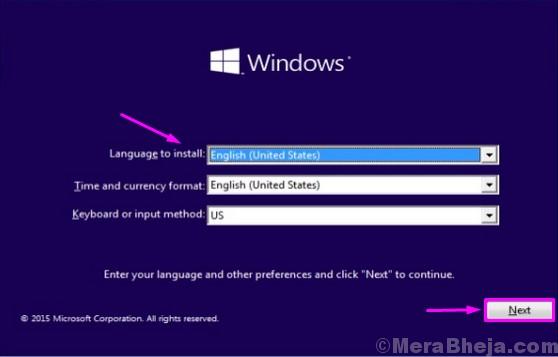
4. Klik nu op “Repareer uw computer”.
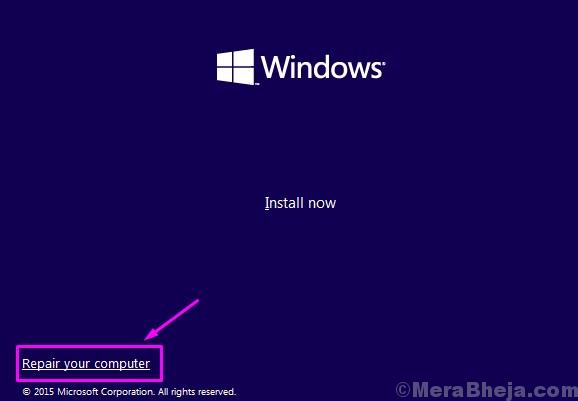
5. Wanneer het venster Probleemoplossing verschijnt, klikt u op “Geavanceerde opties” om de geavanceerde opties op uw scherm weer te geven.
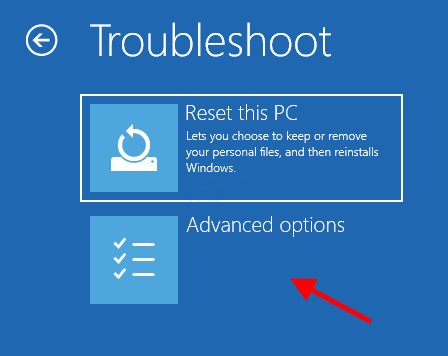
6. Wanneer het venster Geavanceerde opties verschijnt, klikt u op de “Opdrachtprompt” om deze te openen.
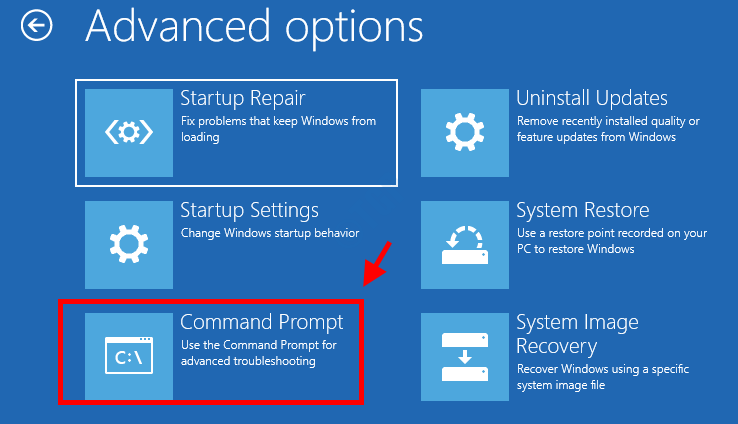
7. Kopieer en plak deze twee opdrachten één voor één in het venster Command Prompt en druk op Enter om beide opdrachten achtereenvolgens uit te voeren op uw computer.
diskpartlist disk
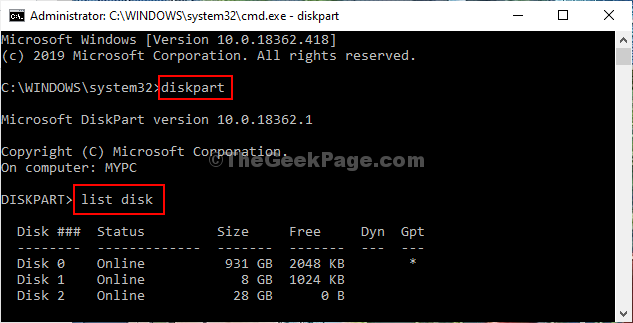
9. Om de schijf te selecteren waarop Windows op uw computer is geïnstalleerd, voert u deze codes uit.
select disk <your disk no.>list vol
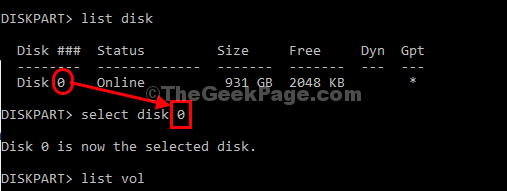
10. Om het gereserveerde volume van het systeem te selecteren, moet u deze specifieke regel uitvoeren.
select vol <volume no.>
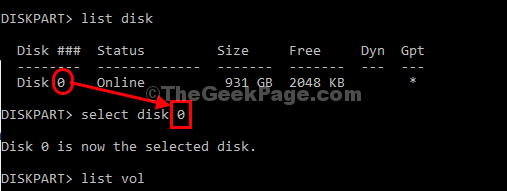
10. Kopieer en plak deze opdracht opnieuw in Command Prompt en druk vervolgens op Enter om het System reserved volume te selecteren.
select vol volume no.Active
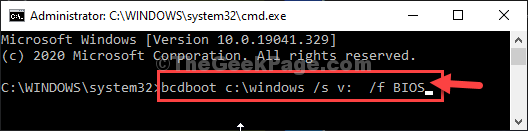
15. Sluit het venster Opdrachtprompt.
16. Klik vervolgens op “Zet uw PC uit” om de computer af te sluiten.